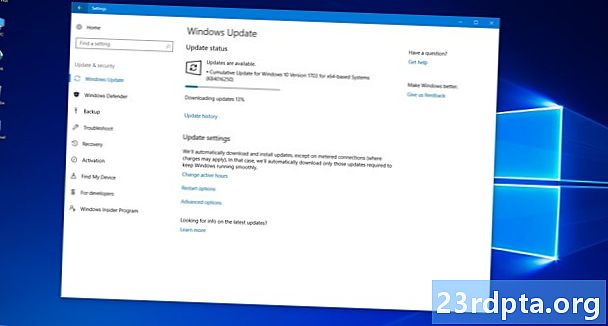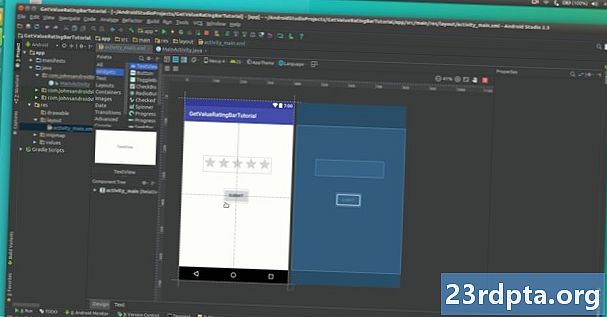विषय
- एक विंडोज 10 पीसी से फायरस्टिक में स्ट्रीम करें
- प्रोजेक्शन मोड
- एक मैक से एक आग का गोला करने के लिए स्ट्रीम
- Plex का उपयोग करके एक पीसी से एक फायरस्टीक में स्ट्रीम करें

अमेज़ॅन फायर टीवी स्टिक पर ऐप्स की एक बहुत बड़ी सामग्री उपलब्ध है। डिवाइस आपके पीसी से सामग्री को मिरर या स्ट्रीम करने के लिए कुछ त्वरित और आसान तरीके भी प्रदान करता है। तस्वीरों का स्लाइड शो साझा करना, या बड़ी स्क्रीन पर स्थानीय रूप से संग्रहीत फिल्मों और टीवी शो को देखना हो, कई कारण हैं कि यह एक बहुत ही उपयोगी विशेषता है। यहाँ एक PC से Amazon Firestick में स्ट्रीम कैसे किया जाता है!
एक विंडोज 10 पीसी से फायरस्टिक में स्ट्रीम करें

पीसी पर फायरस्टीक में पीसी से स्ट्रीम करने से पहले आपको कुछ चीजें देखनी होंगी। शुरू करने से पहले, सुनिश्चित करें कि फायरस्टिक ठीक से सेट हो गया है और आपके पीसी और फायरस्टीक एक ही वाई- पर हैं फाई नेटवर्क।
- मेनू को स्क्रीन पर पॉप अप होने तक होम बटन को दबाकर रखें।
- दर्पण का चयन करें। अब आप कहेंगे कि "यह स्क्रीन खुली होने के बावजूद, अतिथि डिवाइस अपने डिस्प्ले को वायरलेस मिरर कर सकते हैं: (नाम) की फायर स्टिक।"
- अपने विंडोज 10 पीसी पर, स्क्रीन के नीचे दाईं ओर टेक्स्ट आइकन पर क्लिक करके सूचनाएं अनुभाग खोलें (यदि आपके पास कोई सूचना नहीं है तो यह खाली भी हो सकता है)।
- कनेक्ट पर क्लिक करें। यदि आपका डिवाइस एक ही वाई-फाई नेटवर्क पर है, तो आपको अपने फायरस्टीक को सूचीबद्ध देखना चाहिए।
- सूचीबद्ध फायरस्टीक पर क्लिक करें और इसे कनेक्ट करना चाहिए। अब आपको अपने पीसी स्क्रीन को टीवी पर मिरर करके देखना चाहिए जिसे फायरस्टीक प्लग किया गया है।
प्रोजेक्शन मोड

- डुप्लिकेट - यह डिफ़ॉल्ट प्रोजेक्शन मोड है और मूल रूप से आपके पीसी पर होने वाली हर चीज को दर्शाता है। यह आदर्श है यदि आप किसी बड़ी स्क्रीन पर कुछ साझा करना चाहते हैं, लेकिन पीसी का उपयोग करने की आवश्यकता नहीं है। डिफ़ॉल्ट रूप से, विंडोज 10 भी किसी भी सूचना को चुप कर देता है ताकि वे आपका कुछ साझा करते समय पॉप-अप न करें।
- विस्तृत- यह फायरस्टीक और आपके टीवी को दूसरी स्क्रीन के रूप में उपयोग करने में सक्षम बनाता है। यदि आप पूर्व का उपयोग करते हुए पीसी से फायरस्टीक में स्ट्रीम करना चाहते हैं तो यह बेहतर विकल्प है।
- केवल दूसरी स्क्रीन- यह मोड आपको बड़ी स्क्रीन को प्राथमिक डिस्प्ले के रूप में उपयोग करने देता है।
डिस्प्ले मिररिंग से बाहर निकलने के लिए, आप बस फायरस्टीक रिमोट पर कोई भी बटन दबा सकते हैं। हालांकि यह ध्यान रखें कि आकस्मिक प्रेसों के कारण यह विधा समाप्त हो जाएगी, और आपको फिर से युग्मन प्रक्रिया से गुजरना होगा।
एक मैक से एक आग का गोला करने के लिए स्ट्रीम

आपके पीसी या मैक से फायरस्टीक तक सामग्री प्रवाहित करने का कोई सीधा तरीका नहीं है। फायरस्टक पर कुछ ऐप उपलब्ध हैं जो स्क्रीन मिररिंग की अनुमति देने के लिए एयरप्ले तकनीक का लाभ उठाते हैं। हम उदाहरण के रूप में AirPlayMirror रिसीवर का उपयोग करेंगे।
- Firestick ऐप स्टोर पर ऐप ढूंढें। सर्च सेक्शन में जाएं और Airplay टाइप करें। संबंधित परिणाम पर क्लिक करें और आपको उन ऐप्स की एक सूची दिखाई देगी जो इसका समर्थन करते हैं।
- खोजें और AirPlay मिरर रिसीवर पर क्लिक करें। ऐप डाउनलोड करने के लिए Get पर क्लिक करें।
- मैक से स्ट्रीम करने के लिए आपको ऐप ओपन रखना होगा।
- मैक पर, सिस्टम प्राथमिकताएं पर जाएं।
- डिस्प्ले का चयन करें।
- "उपलब्ध होने पर मेनू में मिररिंग विकल्प दिखाएं" चुनें।
- Airplay आइकन अब मेनू बार में दिखाई देगा।
- इसे खोलें और अपने फायरस्टिक डिवाइस का चयन करें।
AirPlay मिरर रिसीवर 15 मिनट के नि: शुल्क परीक्षण के साथ आता है ताकि आप देख सकें कि यह आपके लिए काम करता है या नहीं। यदि आप इसे खरीदने का फैसला करते हैं, तो इसकी कीमत $ 4.99 है। AirbeamTV एक और विकल्प है। आपको फायर टीवी ऐप के साथ-साथ मैक के लिए भी एक ऐप डाउनलोड करना होगा। आपको यह सुनिश्चित करने के लिए भी नि: शुल्क परीक्षण मिलता है कि ऐप आपके उपकरणों के अनुकूल हैं। इसके समाप्त होने के बाद, आपको $ 9.99 के लिए ऐप खरीदना होगा।
Plex का उपयोग करके एक पीसी से एक फायरस्टीक में स्ट्रीम करें

Plex सामग्री को स्ट्रीम करने का एक सरल तरीका प्रदान करता है जो आपके पीसी पर आपके सभी उपकरणों पर स्थानीय रूप से संग्रहीत होता है। आप स्मार्टफोन, टैबलेट, और वीडियो स्ट्रीमिंग डिवाइसों पर वीडियो और तस्वीरों को आसानी से एक्सेस कर सकते हैं, जिसमें अमेज़ॅन फायरस्टीक भी शामिल है।
- Firestick पर एप्लिकेशन इंस्टॉल करें (आप इसे खोज फ़ंक्शन का उपयोग करके पा सकते हैं)।
- अपने Plex खाते के साथ साइन इन करें।
- सुनिश्चित करें कि होम मीडिया सर्वर के साथ डिवाइस (आपका पीसी) चालू है।
- अब आपको फायरस्टीक पर अपनी सभी सामग्री तक पहुंचने में सक्षम होना चाहिए।
Plex का मुफ्त संस्करण वास्तव में अच्छी तरह से काम करता है। हालाँकि, Plex का अधिकतम लाभ उठाने के लिए, आपको Plex Pass के लिए साइन अप करने पर भी विचार करना चाहिए। यह बढ़ी हुई ऑडियो सुविधाओं, लाइव टीवी तक पहुंच, मोबाइल उपकरणों पर ऑफ़लाइन पहुंच, कई उपयोगकर्ताओं को जोड़ने की क्षमता, माता-पिता के नियंत्रण को सक्षम करने का विकल्प, और बहुत कुछ जैसी सुविधाओं की पेशकश करता है।
यह इस तरीके के लिए है जिस पर आप आईना या पीसी से अमेज़ॅन फायरस्टीक पर स्ट्रीम कर सकते हैं!